<< Zpět do Vzdělávacího centra
Sklad či ceník v Caflou najdete v sekci Produkty:
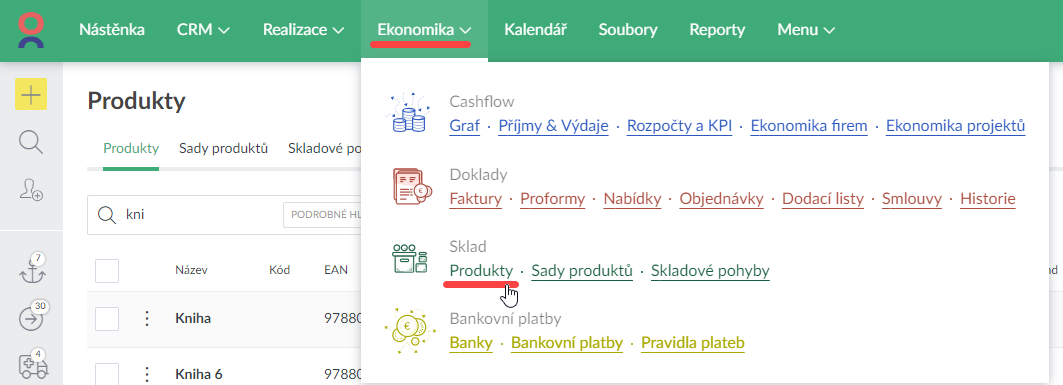
Jednotlivé produkty (nebo služby) pak můžete použít ve sledování zásob, pro vystavování dokladů (nabídky, objednávky, proformy, faktury, smlouvy), sledovat můžete skladové pohyby, produkty lze také využít pro vytváření výkazů nebo položkových rozpočtů projektů.
Jak přidat nový produkt
Novou položku snadno přidáte ručně přes tlačítko "Přidat produkt".
Položky můžete také importovat z CSV. Více o importech se dozvíte zde: Jak importovat data do Caflou 📺📖
Obrázky produktů - pokud chcete při vystavování dokladů použít i obrázek produktu, stačí k produktu přiložit obrázek. Systém použije vždy první obrázek (dle abecedy) přiřazený k produktu.
Vlastní atributy produktů - pokud vám nestaší atributy produktů, které systém nabízí, vždy si můžete k produktům doplnit vlastní atributy a s těmi pracovat třeba i na fakturách, nabídkách apod. Více zde Jak pracovat s vlastními atributy 📖 a zde 🔧 Doplňte si vlastní sloupce na faktury, nabídky...
Sady produktů
Pokud nabízíte a prodáváte pravidelné kombinace více produktů, lze vytvářet sady produktů. Buď vytvoříte sadu přidáváním produktů nebo v přehledu produktů označíte ty, ze kterých se sada skládá a zvolíte hromadnou akci "Vytvořit sadu produktů". Více zde 📦 Nové sady produktů a další rozšíření funkcí skladu. Pro skladové pohyby nebo blokaci skladu se pak využitím sady vytvoří pohyb či blokace pro každý produkt sady.
Sklad a doklady
Produkty lze používat při vytváření dokladů (nabídky, objednávky, proformy, faktury) a smluv, pro doklady a smlouvy vydané i přijaté. Produkt do dokladu či smlouvy přidáte třemi způsoby:
1) vyvoláte položky skladu kliknutím na "+" v položce dokladu
2) napíšete 3 znaky z názvu produktu , kódu produktu nebo EANu a volbou pak produkt připojíte k položce dokladu či smlouvy
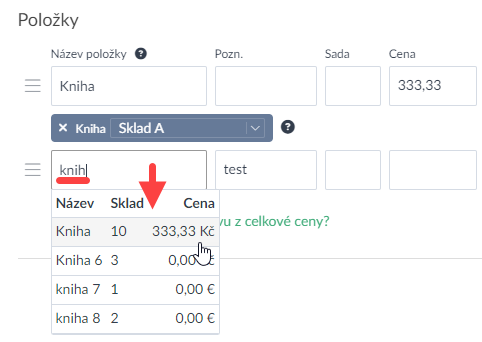
3) v přehledu produktů u konkrténího produktu z akčního menu zvolíte akci "Vytvořit doklad" nebo zvolíte produkty, které v dokladu chcete, vyberete hromadnou akci "Vytvořit doklad", zvolíte typ dokladu a prdódukty se hromadně do dokladu přenesou.
Obě akce platí i pro sady produktů.
Kód, EAN, popisy a vlastní atributy produkt
Na doklad či smlouvu lze automaticky přenášet z produktu
- obrázek - použije se první obrázek přiřazený k produkt (dle abecedy)
- kód
- EAN
- popis - popis se vloží do druhého řádku pod název produktu kurzívou
- vlastní atributy - o vlastních atributech produktů jsme psali výše
Nastavit, zda se do dokladů mají přenášet výše uvedené informace, můžete v sekci Nastavení dokladů, v části Vzhled:
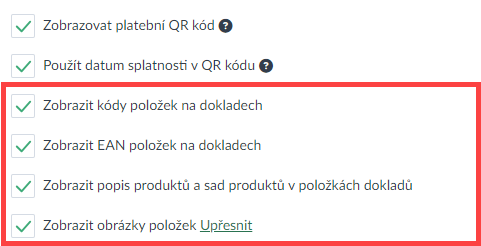
Skladové pohyby
Skladové pohyby pro faktury vydané a přijaté
Pokud použijete produkt na faktuře, vydané i přijaté, vytvoří se skladový pohyb. U vydané faktury jde o vyskladnění, u přijaté faktury jde o naskladnění.
Pokud je faktura zařazena pod projekt, je i skladový pohyb zařazen pod daný projekt (lze ho vidět i přímo v projektu, v záložce "Skladové pohyby").
Naskladnit či vytvořit nový produkt z přijaté faktury
Pokud v Caflou evidujete přijaté faktury a zároveň pracujete s produkty, můžete nyní ve formuláři přijaté faktury použít akci "Uložit a naskladnit", která vám umožní položky faktury zapsat do skladu a to buď jako skladový pohyb k již existujícímu produktu nebo lze z přijaté faktury a její položky vytvořit nový produkt.
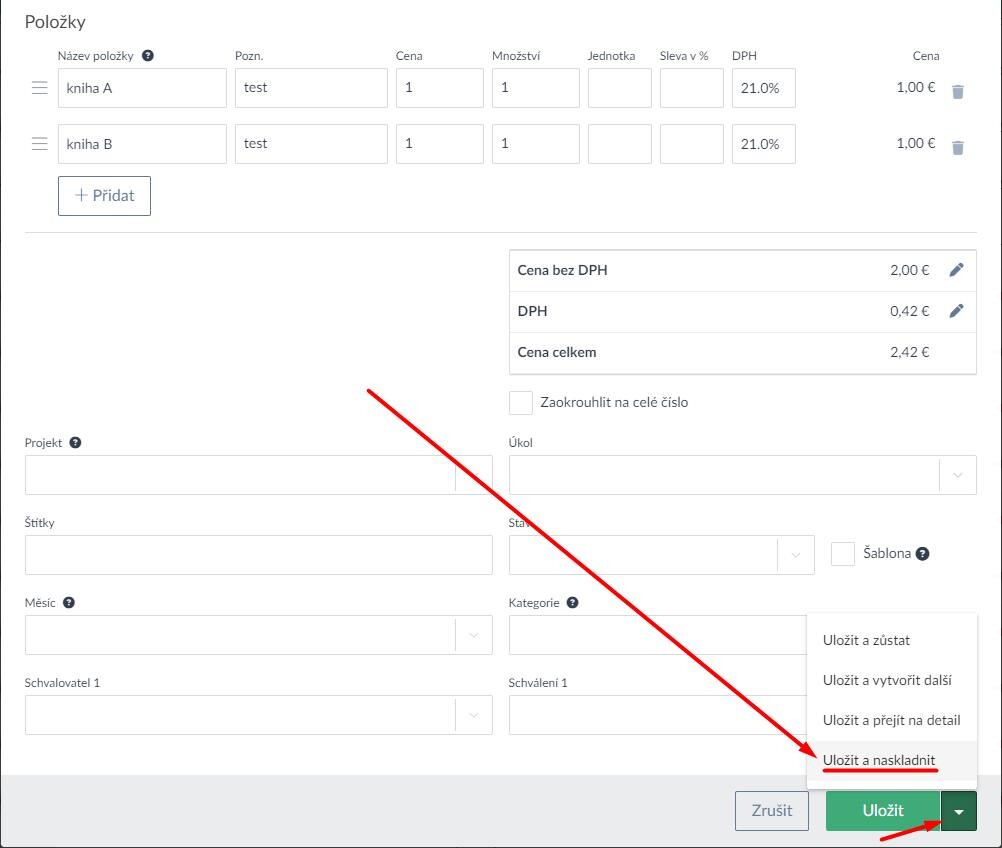
Tato akce může mít praktickou návaznost na funkci vytěžování faktur, kdy z vytěžené faktury lze takto vytvořit skladový pohyb nebo nový produkt. Více o vytěžování zde: Jak na vytěžování faktur 📺
Nabídky, objednávky, proformy nebo dodací listy skladové pohyby nevytváří!
Tyto typy dokladů pouze vytvářejí "blokaci" skladu. Objemy blokované v těchto dokladech můžete vidět v přehledu produktů, případně v detailu každého produkt a to i včetně čísel dokladů, které produkt blokují:
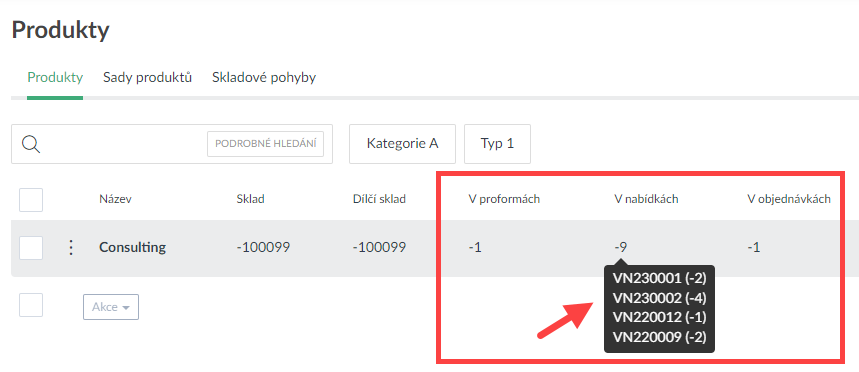
Nicméně:
💡 Tip: pokud chcete, aby pohyb na skladě vyvolaly jiné doklady než faktury vydané a přijaté (což je výchozí stav), lze v nastavení sekce Produkty změnit typ dokladu:

Manuální naskladnění/vyskladnění
Skladové pohyby není nutné provádět jen skrze faktury, naskladnit či vyskladnit produkt můžete i bez vazby na doklad a to buď pro jeden konkrétní produkt (akce v akčním menu produktu nebo v záložce "Skladové pohyby" daného produktu). Naskladnění/vyskladnění lze provést i do projektu nebo pokud používáte více skladů, tak lze určit vůči jakému skladu pohyb probíhá, případně lze provést interní přesun mezi vlastními sklady:
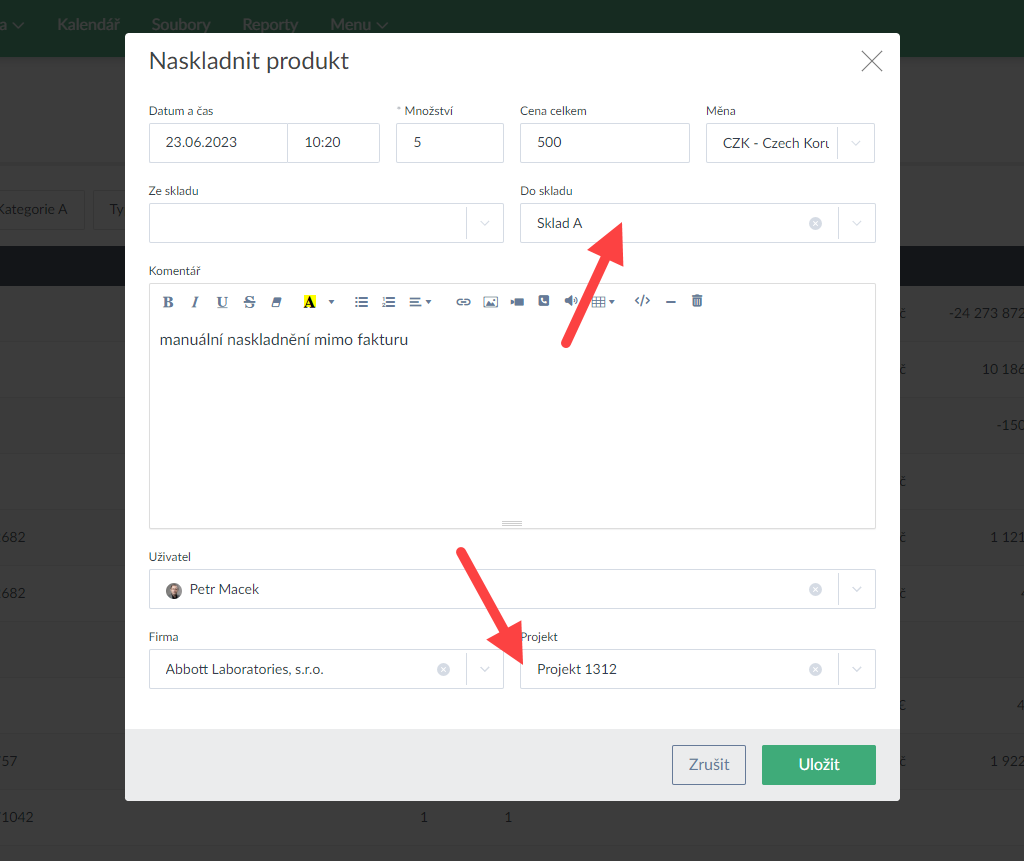
Hromadně lze více produktů naskladnit či vyskladnit z přehledu produktů. Zvolíte produkty a přes hromadnou akci vyskladníte či naskladníte.
Více skladů
V Caflou lze produky přesouvat mezi různými sklady. Např. pokud máte dva sklady, můžete evidovat, jaký objem produktů je ve skladu A a ve skladu B.
Jak pracovat s více sklady se dozvíte zde: Jak pracovat s více sklady 📖
Produkty ve výkazech a položkových rozpočtech
Pokud v Caflou pracujete s výkazy práce nebo s položkovými rozpočty projektů a zároveň používáte naše Produkty (jako sklad či ceník), pak nyní můžete tyto funkce propojit. Nově můžete vykázat i produkt ze skladu (a volitelně vytvořit i skladový pohyb) nebo můžete při tvorbě položkového rozpočtu projektu "naceňovat" i produkty ze skladu.
Jak to funguje, se dozvíte zde: 📦 Propojte sklad s výkazy nebo položkovými rozpočty projektů
Hodnota skladu a vážená nákupní cena
Hodnota skladu se počítá z nákupních cen produktu dle jednotlivých naskladnění.
Např. pokud je stav skladu 0 a hodnota skladu 0 a naskladníme 1 položku za 100 Kč, je hodnota skladu 100 Kč a stav skladu 1. Pokud naskladníme další 1 položku s cenou 150 Kč, je hodnota skladu 250 Kč a stav skladu 2.
Vážená nákupní cena se počítá z reálných nákupních cen a objemů pohybů.
Např. pokud je stav skladu 0 a hodnota skladu 0 a naskladníme 1 položku za 100 Kč, je hodnota skladu 100 Kč, stav skladu 1 a vážená nákupní cena 100 Kč. Pokud naskladníme další 1 položku s cenou 150 Kč, je hodnota skladu 250 Kč, stav skladu 2 a vážená nákupní cena 125 Kč. Vážená cena se počítá z podílu hodnoty skladu a objemu skladu.
Reset hodnoty skladu a vážené nákupní ceny. Touto akcí vždy můžete hodnotu skladu vyresetovat na 0 a váženou nákupní cenu vrátit na určenou nákupní cenu. Od momentu resetu se začne vážená nákupní cena a hodnota skladu počítat od začátku, s kařždým následným skladovým pohybem.
Automatizace
Prací se sledováním stavu skladu si můžete také automatizovat. Např. si můžete nastavit vlastní automatický proces, který vás upozorní nebo pošle email, pokud stav sladnu klesne pod určenou hranici. Takovýto proces nastavíte pomocí automatických procesů/workflow. Více zde: Jak vytvořit automatický proces / workflow 📺
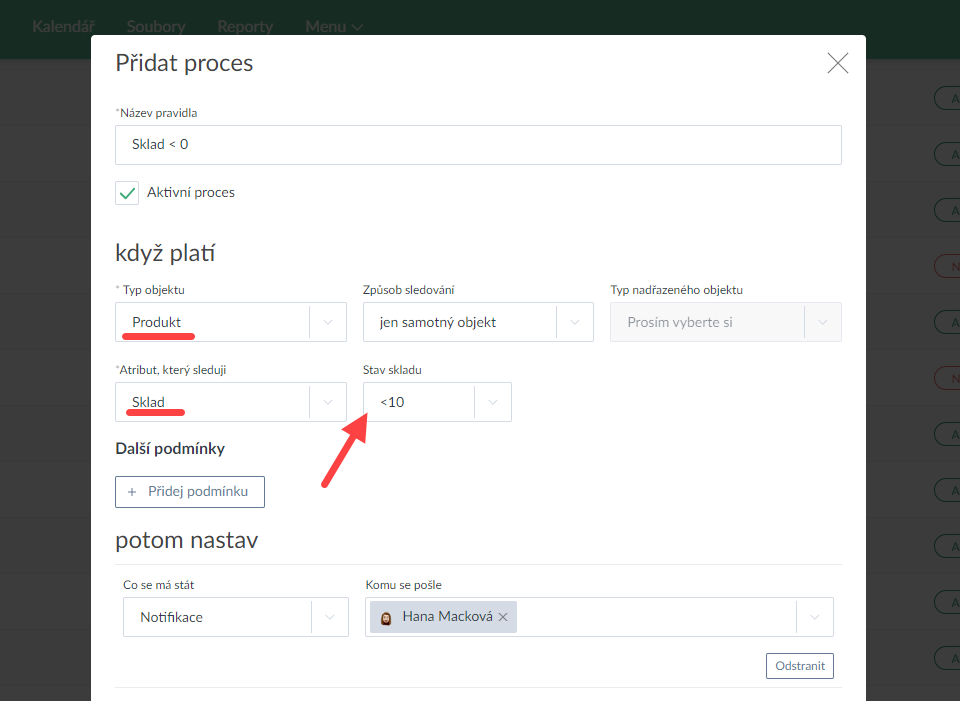
Přehled produktů a stav skladů si můžete také nechat automaticky posílat na email ve formátu xls, csv nebo pdf. Toto se může hodit třeba pro inventury a sav skladu na konci roku. Takovýto automatický přehled si vytvoříte v rámci tzn. pravidelných exportů. Více zde: Jak pracovat s pravidelnými exporty 📺
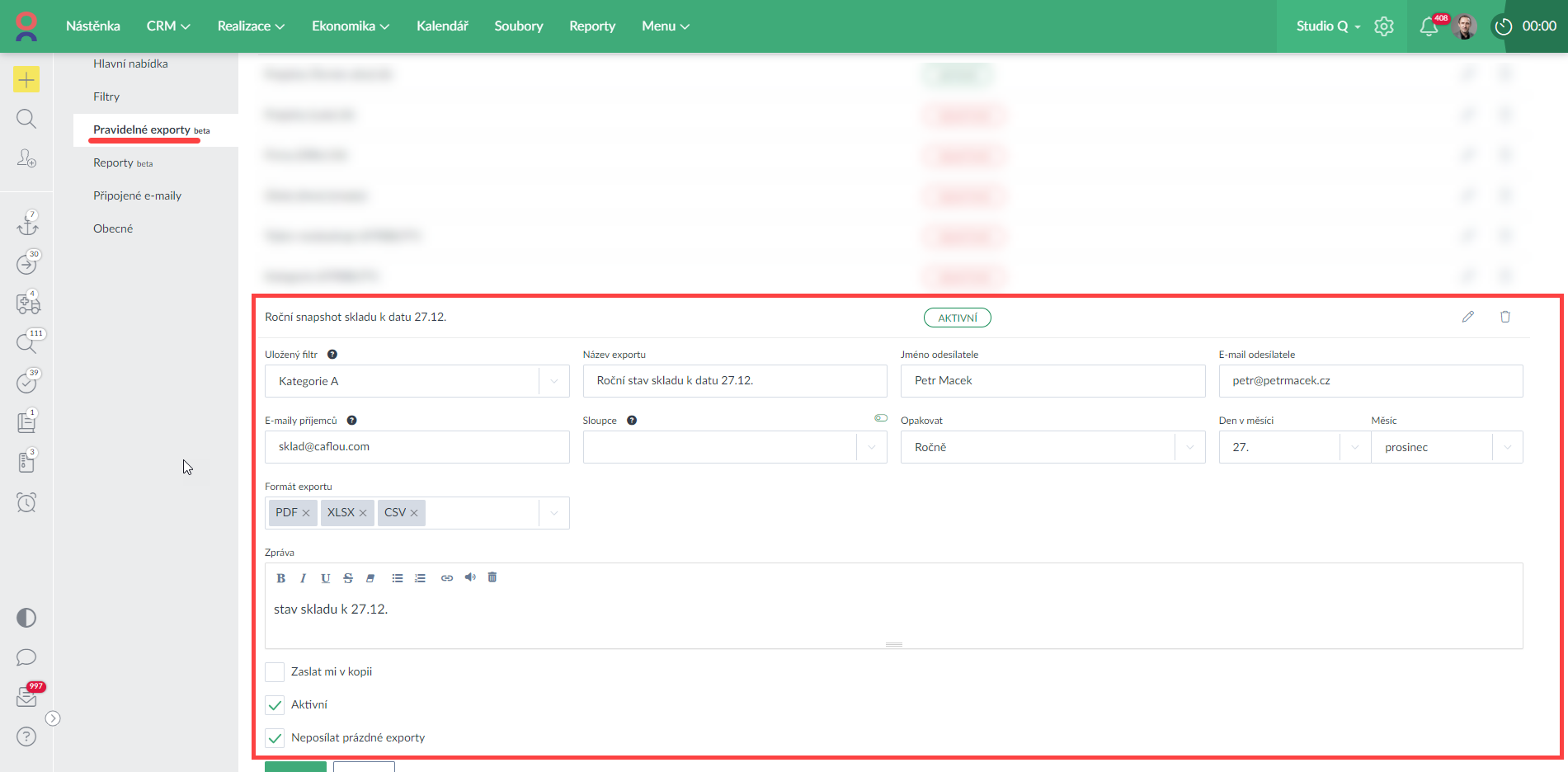
💡Tip: Mobilní aplikace nově nabízí čtečku čárových a QR kódů (sekce Ekonomika-Sklad-Produkty). Nejdříve si vyberete, který typ kódu skenujete, povolíte používání kamery v aplikaci, pokud jste tak neučinili už dříve.
Funkce poté umí naskladnit a vyskladnit položku, případně z ní udělat doklad.
|
|
|

